- 返回
- windows7系统如何设置开机密码
电脑开机密码设置的办法?windows7系统如何设置开机密码
2020-06-23 10:20作者:小飞
现在又很多的朋友都会给自己的电脑设置开机密码,为了就是避免电脑上重要的文件被别人所发现或者是乱动。尤其是家里的小孩子长期沉迷电脑游戏,这样不利于孩子的发展,还有可能导致眼睛近视,那么如何给电脑设置开机密码呢?很简单,下面就来给大家分享下win7系统如何设置开机密码的办法。
详细如下:
1.在“开始”菜单上,点击“控制面板”。
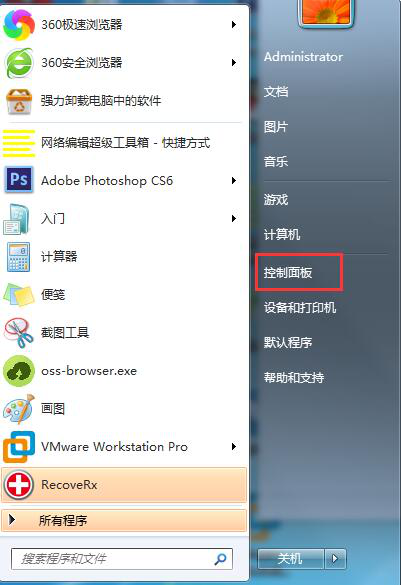
2.选择“添加或删除用户账户”。
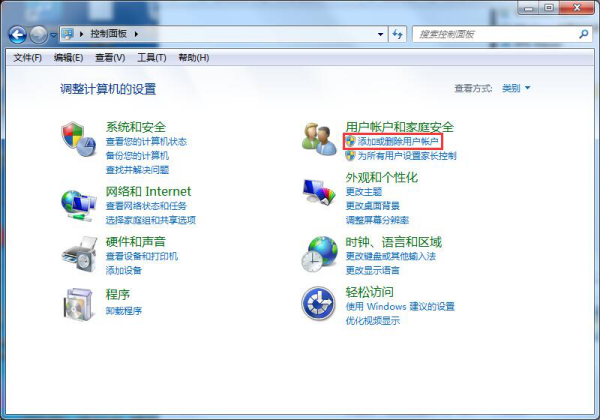
3.双击“Administrator管理员”。
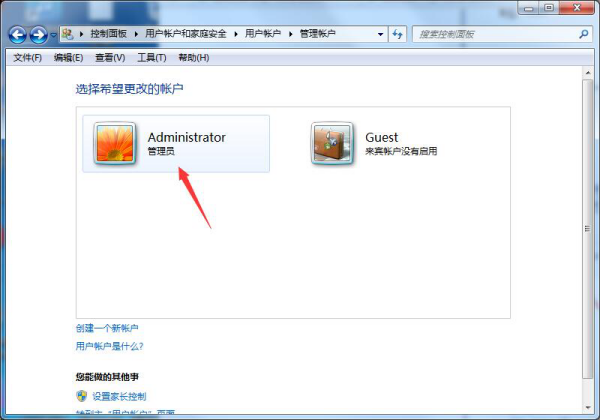
4.选择“创建密码”。
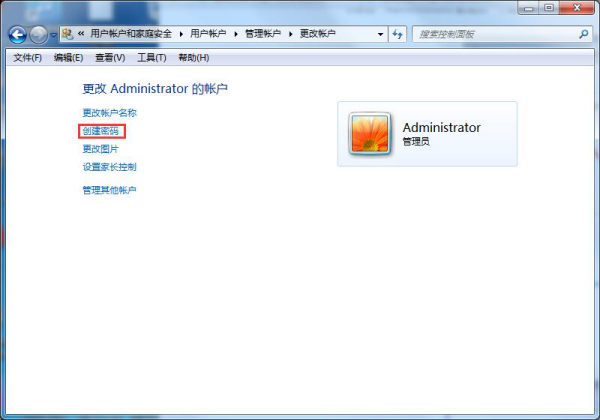
5.输入自己要设置的“密码”和“密码提示”。
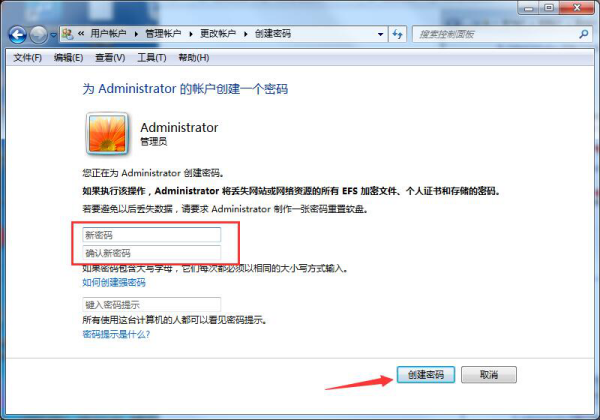
6.选择“创建密码”,这样就创建成功了。
这就是Win7系统如何设置开机密码的详细方法,如果不需要密码的话也可以根据以上步骤将密码删除,这样就不用输入密码了。
标签:win7系统
分享给好友:
相关教程
更多